Dieser Artikel hat einen etwas kryptischen Titel, weil das Problem, das ich hier zeigen und lösen werde, nicht trivial ist. Kurz gesagt, Sie haben den MATE-Desktop in Raspberry Pi OS installiert. Die Dinge funktionieren gut, außer dass im Bedienfeld kein Netzwerksymbol angezeigt wird. Das Netzwerk FUNKTIONIERT, aber Sie können es nicht kontrollieren.
Möglicherweise haben Sie sogar network-manager-gnome (Network Manager) installiert und aktiviert, aber es wird als leeres Symbol angezeigt, ohne dass drahtlose Netzwerke erkannt und aufgelistet werden. Zufällig bin ich auf dieses Problem gestoßen, als ich meinen Raspberry Pi 4 eingerichtet habe, und deshalb möchte ich Ihnen zeigen, wie Sie das beheben können. Die Lösung ist nicht schön, aber sie funktioniert. Kommen wir zu ihm, zu ihm, zu ihm, zu ihm ...
Problem detaillierter &Netzwerkeinrichtung verstehen
Standardmäßig wird Raspberry Pi OS mit einem LXDE-Desktop geliefert, und die Konfiguration des drahtlosen Netzwerks wird über das WPA-Supplicant-Dienstprogramm gesteuert. Dieses Dienstprogramm arbeitet nicht gut mit Network Manager zusammen, wenn es unabhängig konfiguriert ist, weshalb Sie die Probleme sehen, die Sie in MATE sehen.

Lösung
Um das Problem zu lösen, müssen wir:a) WPA-Supplicant deaktivieren b) Network Manager aktivieren.
Die WPA-Supplicant-Konfiguration befindet sich unter /etc/wpa_supplicant/wpa_supplicant.conf. In dieser Datei befindet sich eine Liste Ihrer drahtlosen Netzwerke und deren Anmeldeinformationen. Wir wollen diese Konfiguration beiseite "schieben", damit der WPA-Supplicant bei der nächsten Anmeldung keine Verbindung aufbaut.
sudo mv /etc/wpa_supplicant/wpa_supplicant /etc/wpa_supplicant/conf.bak
Als nächstes installieren Sie Network Manager:
sudo apt-get install network-manager-gnome
Aktivieren Sie es über Kontrollzentrum> Startanwendungen> Kontrollkästchen Netzwerk.
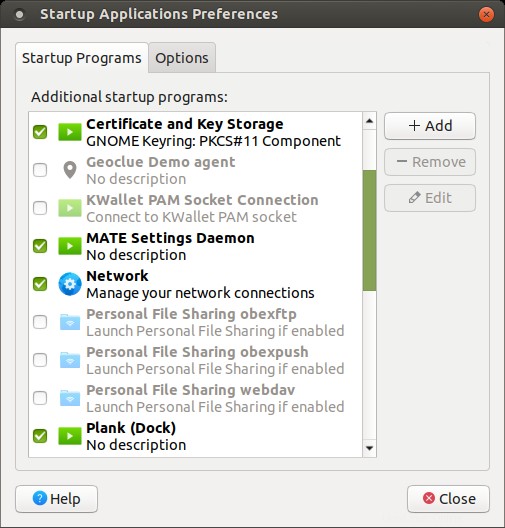
Überprüfen Sie die Network Manager-Konfiguration – unter /etc/NetworkManager/NetworkManager.conf. Dies ist die Standardeinstellung, die Sie in MATE (in diesem Fall Ubuntu MATE) erhalten:
[main]
plugins=ifupdown,keyfile
[ifupdown]
managed=false
[device]
wifi.scan-rand -mac-adresse=nein
Das ist es. Melden Sie sich ab, melden Sie sich wieder an, und Network Manager sollte funktionieren und seine Arbeit ordnungsgemäß erledigen:
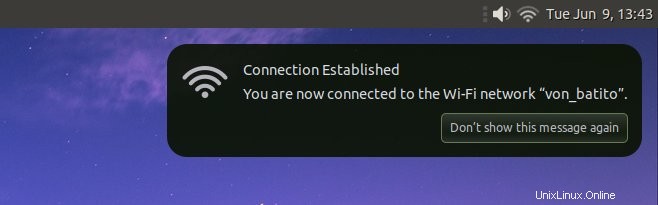
Optionaler Schritt:Ubuntu MATE-Konfiguration kopieren
Wie Sie sich vielleicht erinnern, habe ich sowohl Raspberry Pi OS als auch Ubuntu MATE auf meinem Pi 4 getestet. Wenn Sie Probleme mit Network Manager haben oder etwas nicht funktioniert, kopieren Sie einfach den gesamten NetworkManager-Ordner von /etc/ auf die SD-Karte mit dem Ubuntu MATE-Image auf die SD-Karte mit dem Raspberry Pi-Image!
Schlussfolgerung
Wieder eine Hürde genommen. Wenn mir ein super kitschiger Witz erlaubt sein darf, wir sind definitiv eher im HURD/Linux-Bereich als im GNU/Linux-Bereich, hi hi ho ho. Jetzt, im Ernst, ich mache fantastische Fortschritte mit meinem Raspberry Pi 4, und die Möglichkeit, das Netzwerk mit einem einfachen UI-Tool in MATE oder Xfce oder Plasma zu steuern, eröffnet eine Reihe praktischer, nützlicher Möglichkeiten . Ohne dies hatte Raspberry Pi OS für mich eher begrenzte Anziehungskraft.
Wie auch immer, ich hoffe, dass Ihnen dieser Leitfaden gefallen hat – wir haben einige der Dinge unter der Haube angesprochen, wie WPA-Supplicant, Network Manager-Konfiguration, und wenn Sie wirklich auf den Hack stehen, können Sie sogar Ihre Einstellungen von einer SD kopieren Karte zu einem anderen. Ich neige jetzt dazu, andere Desktop-Umgebungen auszuprobieren – über das hinaus, was ich Ihnen bereits gezeigt habe, das heißt, nur um zu sehen, wie viel Spaß ich damit haben kann. Job erledigt, wir sehen uns.